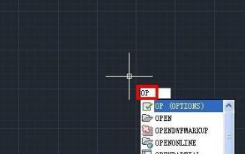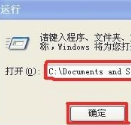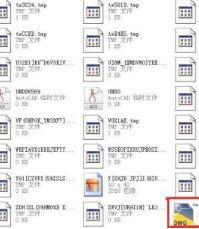cad没有保存的文件被关掉后去哪里找
1、打开一份CAD图纸,输入【op】快捷键点回车,跳出【选项】工具栏
2、在跳出的【选项】工具栏上方点击【文件】这一项
3、在跳出的选项这一列上找到【自动保存文件位置】并展开,就看到自动保存的目录了,现在双击该目录可以修改自动保存目录
4、打开开始菜单栏,点击下面的【运行】
5、在跳出的运行窗口上输入刚刚第三步找到的目录地址,点击【确定】现在会打开刚刚你所找到的自动保存目录
6、在目录里面直接拉到底部,找到如果所示的文件,文件名称还和原来的大体一样,只是格式不一样,现在要把文件后缀格式修改成【dwg】格式,变成CAD能打开的图形
7、重新打开就可以了
声明:本网站引用、摘录或转载内容仅供网站访问者交流或参考,不代表本站立场,如存在版权或非法内容,请联系站长删除,联系邮箱:site.kefu@qq.com。
阅读量:63
阅读量:63
阅读量:79
阅读量:64
阅读量:69